
Start der Direktladung
Klicken Sie auf der Download-Seite auf das Icon des Opera-Browsers. Sie starten damit den Download und gelangen zur Info-Seite, die Ihnen die nächsten Schritte erläutert.
Zum nächsten Text dieser Info-Show gelangen Sie, wenn Sie den Mauszeiger auf das Bild führen und auf den rechten blauen Pfeil klicken.
Zum nächsten Text dieser Info-Show gelangen Sie, wenn Sie den Mauszeiger auf das Bild führen und auf den rechten blauen Pfeil klicken.

Speicherort wählen
Es erscheint ein Dialogfenster, in dem Sie entweder direkt auf "Speichern" klicken oder zuvor einen anderen Ort auf die übliche MS-Windows Art wählen.
Zum nächsten Text dieser Info-Show gelangen Sie, wenn Sie den Mauszeiger auf das Bild führen und auf den rechten blauen Pfeil klicken.
Zum nächsten Text dieser Info-Show gelangen Sie, wenn Sie den Mauszeiger auf das Bild führen und auf den rechten blauen Pfeil klicken.
Fortschritt
Oben rechts am Bildschirm klicken Sie auf das kleine Download-Icon (roter Pfeil), um die Fortschritts-Anzeige zu sehen .
Zum nächsten Text dieser Info-Show gelangen Sie, wenn Sie den Mauszeiger auf das Bild führen und auf den rechten blauen Pfeil klicken.
Zum nächsten Text dieser Info-Show gelangen Sie, wenn Sie den Mauszeiger auf das Bild führen und auf den rechten blauen Pfeil klicken.

Download abwarten
Bitte warten Sie ab, bis in der Fortschritts-Anzeige die Mitteilung erscheint, dass der Download komplett ist.
Zum nächsten Text dieser Info-Show gelangen Sie, wenn Sie den Mauszeiger auf das Bild führen und auf den rechten blauen Pfeil klicken.
Zum nächsten Text dieser Info-Show gelangen Sie, wenn Sie den Mauszeiger auf das Bild führen und auf den rechten blauen Pfeil klicken.
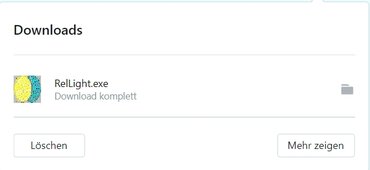
Fortschritt ist komplett
Wenn an der Fortschritts-Anzeige die Mitteilung "Download komplett" erscheint, sehen sie im Fortschritts-Fenster ein Ordner-Symbol.
Zum nächsten Text dieser Info-Show gelangen Sie, wenn Sie den Mauszeiger auf das Bild führen und auf den rechten blauen Pfeil klicken.
Zum nächsten Text dieser Info-Show gelangen Sie, wenn Sie den Mauszeiger auf das Bild führen und auf den rechten blauen Pfeil klicken.

Download-Order aufsuchen
Die nächsten Schritte finden in Ihrem Download-Ordner statt.
Klicken Sie auf das Ordner-Symbol in der Fortschritts-Anzeige.
Dadurch öffnen Sie den Ordner, in den der Download erfolgt. Standard ist der Windows-Download-Ordner.
Zum nächsten Text dieser Info-Show gelangen Sie, wenn Sie den Mauszeiger auf das Bild führen und auf den rechten blauen Pfeil klicken.
Klicken Sie auf das Ordner-Symbol in der Fortschritts-Anzeige.
Dadurch öffnen Sie den Ordner, in den der Download erfolgt. Standard ist der Windows-Download-Ordner.
Zum nächsten Text dieser Info-Show gelangen Sie, wenn Sie den Mauszeiger auf das Bild führen und auf den rechten blauen Pfeil klicken.

Als Adminstrator ausführen
Klicken Sie mit der *rechten* Maustaste auf den Dateinamen "RelLight.exe". Es öffnet sich ein Kontext-Menü. Klicken Sie dort auf "Als Administrator ausführen".
Danach startet die Entpackung des Install-Programms.
Zum nächsten Text dieser Info-Show gelangen Sie, wenn Sie den Mauszeiger auf das Bild führen und auf den rechten blauen Pfeil klicken.
Danach startet die Entpackung des Install-Programms.
Zum nächsten Text dieser Info-Show gelangen Sie, wenn Sie den Mauszeiger auf das Bild führen und auf den rechten blauen Pfeil klicken.

Der Defender SmartScreen kennt die App nicht
Wenn auf Ihrem System der Windows-Defender SmartScreen aktiv ist, meldet er, unsere App (noch) nicht zu kennen. Sie aber können in unserem Impressum nachsehen, woher Relations-Light kommt. In diesem blauen Fenster wählen Sie unbesorgt "Weitere Informationen".
Zum nächsten Text dieser Info-Show gelangen Sie, wenn Sie den Mauszeiger auf das Bild führen und auf den rechten blauen Pfeil klicken.
Zum nächsten Text dieser Info-Show gelangen Sie, wenn Sie den Mauszeiger auf das Bild führen und auf den rechten blauen Pfeil klicken.
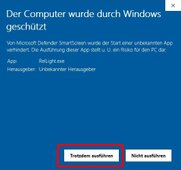
Und nochmal der Defender
Klicken Sie in diesem Fenster auf "Trotzdem ausführen".
Zum nächsten Text dieser Info-Show gelangen Sie, wenn Sie den Mauszeiger auf das Bild führen und auf den rechten blauen Pfeil klicken.
Zum nächsten Text dieser Info-Show gelangen Sie, wenn Sie den Mauszeiger auf das Bild führen und auf den rechten blauen Pfeil klicken.

Benutzer-Konten Steuerung
Je nach Einstellung Ihres Windows meldet sich der "User Account Control". Sie sehen das Icon (siehe Bild) in Ihrer Task-Leiste. Klicken Sie es an und wählen im nachfolgenden Fenster "Ja".
Zum nächsten Text dieser Info-Show gelangen Sie, wenn Sie den Mauszeiger auf das Bild führen und auf den rechten blauen Pfeil klicken.
Zum nächsten Text dieser Info-Show gelangen Sie, wenn Sie den Mauszeiger auf das Bild führen und auf den rechten blauen Pfeil klicken.

Start des Entpackers
Nach kurzer Zeit - abhängig von der Power ihres PC - erscheint ein Dialogfenster zum Start des Entpackers.
Klicken Sie dann auf "OK".
Zum nächsten Text dieser Info-Show gelangen Sie, wenn Sie den Mauszeiger auf das Bild führen und auf den rechten blauen Pfeil klicken.
Klicken Sie dann auf "OK".
Zum nächsten Text dieser Info-Show gelangen Sie, wenn Sie den Mauszeiger auf das Bild führen und auf den rechten blauen Pfeil klicken.

Setup-Programm
Nach dem Entpacken der komprimierten Dateien, startet das eigentliche Setup-Programm für die Installation von Relations-Light.
Jetzt können Sie Ihre Eingaben machen. Sie können alle Vorschläge bestätigen.
Zum nächsten Text dieser Info-Show gelangen Sie, wenn Sie den Mauszeiger auf das Bild führen und auf den rechten blauen Pfeil klicken.
Jetzt können Sie Ihre Eingaben machen. Sie können alle Vorschläge bestätigen.
Zum nächsten Text dieser Info-Show gelangen Sie, wenn Sie den Mauszeiger auf das Bild führen und auf den rechten blauen Pfeil klicken.
Abschluss
Nach dem Installieren der Programm-Dateien von Relations-Light ist ein Neustart von Windows nicht zwingend erforderlich - aber zu empfehlen.
Zum Start von Relations-Light klicken Sie doppelt auf das neue Icon auf Ihrem Desktop.
Danke!
Zum Start von Relations-Light klicken Sie doppelt auf das neue Icon auf Ihrem Desktop.
Danke!